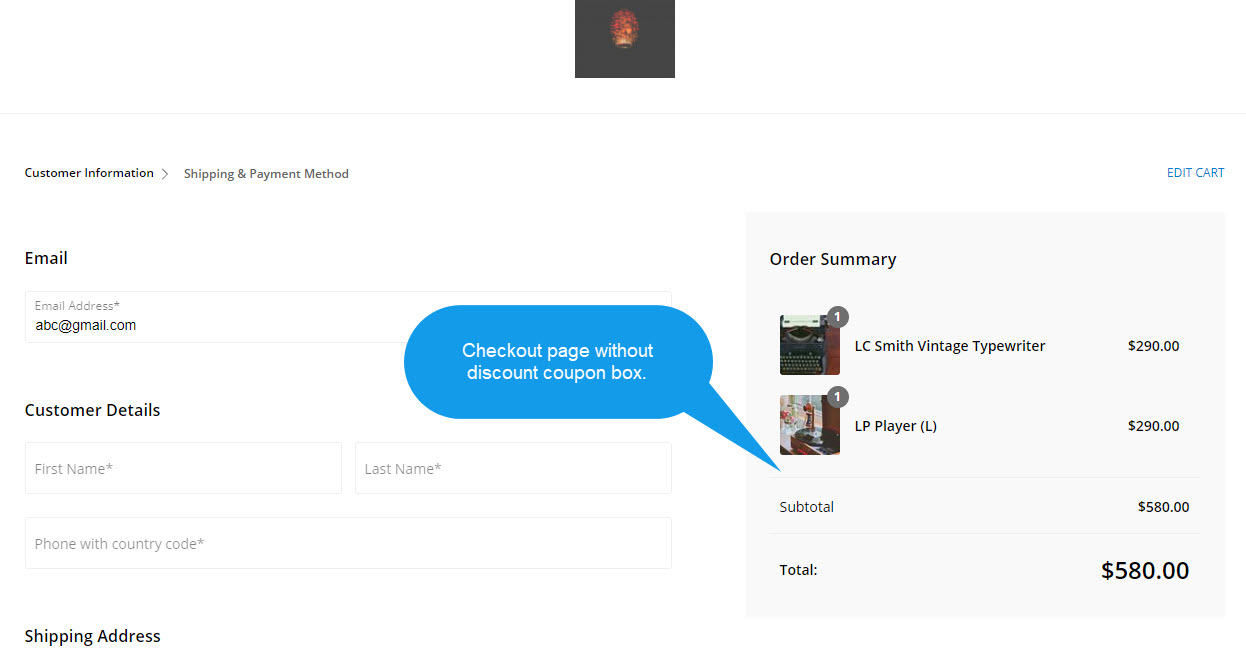Поле купона на скидку появляется на странице оформления заказа, как показано ниже:
Чтобы скрыть окно купона на скидку на странице оформления заказа, вы можете выбрать 2 способа:
1. Сделать все купоны на скидку неактивнымиили
2. Удалить все купоны на скидку.
Теперь давайте углубимся в детали.
Сделать все купоны на скидку неактивными
Чтобы сделать купон на скидку неактивным, выполните следующие действия:
- Enter скидки (1) в строке поиска.
- В соответствующих результатах щелкните значок Магазин Скидки вариант (2) под Ссылки на студию.

- Теперь вы достигнете Скидка коды стр.
- Все созданные купоны на скидку будут видны здесь.
- Теперь нажмите на 3 горизонтальные точки напротив определенного купона на скидку.
- Теперь вы найдете Редактировать (2) нажмите на нее.
- Вы также можете нажать на код скидки (здесь GOGET50), чтобы напрямую перейти на страницу редактирования.

- На Изменить купон на скидку страницу, найдите Статус: (1) и нажмите Неактивный сделать купон на скидку неактивным.
- Затем, нажмите Сохранить (2) кнопка.

- Таким образом, сделайте все купоны на скидку неактивными, чтобы удалить поле купона на скидку со страницы оформления заказа.
Удалить все купоны на скидку
- Прокрутите вниз Изменить купон на скидку страницу для просмотра Удалить .
- Как только вы нажмете на нее, вы увидите всплывающее окно с подтверждением.
- Теперь нажмите Удалить код скидки кнопка удаления купона на скидку.
- Затем нажмите Удалить кнопку во всплывающем окне подтверждения.

- Таким образом, вы можете удалить все доступные купоны на скидку.
- После того, как вы удалили поле с купоном на скидку со страницы оформления заказа, выполнив любой из вышеперечисленных способов, страница оформления заказа будет выглядеть, как показано ниже: